Lỗi chuột cảm ứng laptop Dell không hoạt động được sẽ cản trở nhiều đến quá trình sử dụng laptop của bạn. Lỗi chuột cảm ứng laptop Dell không hoạt động được, bị đơ,… là một trong những lỗi chúng ta không thể bỏ qua khi sử dụng các dòng laptop như Dell. Với sự phổ biến của mình, thương hiệu Dell đã và đang được rất nhiều người dùng. Vì vậy, để tìm được một địa chỉ sửa chữa vấn đề về chuột laptop Dell không hoạt động được cũng khá dễ dàng, nhưng trước hết chúng ta cần hiểu rõ hơn về tình trạng này.

Nội dung bài viết
- 1 Lỗi chuột cảm ứng laptop Dell thường gặp
- 2 Nguyên nhân và cách khắc phục lỗi chuột cảm ứng laptop Dell không di chuyển được
- 2.1 Lỗi chuột cảm ứng laptop Dell không di chuyển được do bị khoá
- 2.2 Lỗi chuột cảm ứng laptop Dell không di chuyển được do xung đột driver
- 2.3 Lỗi chuột cảm ứng laptop Dell không di chuyển được do driver bị lỗi
- 2.4 Lỗi chuột cảm ứng laptop Dell không di chuyển được do tắt Touchpad trong hệ thống
- 2.5 Lỗi chuột cảm ứng laptop Dell không di chuyển được do phần cứng
- 3 Mách bạn địa chỉ sửa lỗi chuột cảm ứng laptop Dell bị đơ
Lỗi chuột cảm ứng laptop Dell thường gặp
Chuột cảm ứng laptop Dell là một bộ phận không thể thiếu của laptop. Tuy nhiên, sau một thời gian dài sử dụng chắc hẳn bạn sẽ không tránh khỏi các lỗi gây hư hỏng chuột. Một số lỗi mà chúng ta thường gặp như: chuột bị loạn, chuột laptop Dell nhảy lung tung, chuột cảm ứng laptop Dell bị đơ,… Trong đó lỗi chuột cảm ứng laptop Dell không di chuyển được cũng là một lỗi được nhiều người quan tâm.
Có nhiều nguyên nhân gây nên những lỗi ở chuột laptop Dell cũng như lỗi chuột cảm ứng laptop Dell bị đơ, không di chuyển được. Để tìm hiểu rõ hơn và khắc phục kịp thời nhất, mời bạn cùng đến với các thông tin tiếp theo.
Tham khảo thêm Chuột cảm ứng laptop không di chuyển được và 1 số cách khắc phục

Nguyên nhân và cách khắc phục lỗi chuột cảm ứng laptop Dell không di chuyển được
Như đã nói, lỗi chuột cảm ứng laptop Dell không di chuyển được có thể do nhiều nguyên nhân gây nên. Có thể do phần mềm hoặc do phần cứng. Nhưng với nguyên nhân nào đi nữa thì chúng ta cũng không thể phủ nhận rằng khi xảy ra lỗi này thì xem như quá trình dùng chuột cảm ứng của bạn đã bị cản trở và không thể sử dụng được nếu lỗi không được giải quyết.

Lỗi chuột cảm ứng laptop Dell không di chuyển được do bị khoá
Nguyên nhân
Trong một số loại laptop Dell có tích hợp tính năng khoá touchpad (chuột cảm ứng, bàn di chuột) bằng phím tắt. Chính vì vậy, trong quá trình sử dụng nếu bạn vô tình ấn nhầm vào nút nào đó từ F1 – F12 sẽ khiến cho chuột cảm ứng laptop Dell bị khóa. Và tất nhiên lúc này bạn sẽ thấy xảy ra lỗi chuột cảm ứng laptop Dell không thể nào di chuyển lên xuống được, đồng thời không thể nhấn được. Hay nói dễ hiểu là bạn không thể nào sử dụng chuột được nữa vì nó bị đơ hoàn toàn.

Cách sửa lỗi chuột cảm ứng laptop Dell không di chuyển được do bị khoá
Nếu như lỗi chuột cảm ứng Dell xảy ra do nguyên nhân này thì bạn có thể khắc phục bằng cách sử dụng tổ hợp phím tắt. Bạn có thể sử dụng tổ hợp phím Fn + (F1 – F12) để mở khóa chuột laptop. Tuỳ vào từng dòng laptop khác nhau mà chúng ta có thể sử dụng tổ hợp phím tắt khác nhau, riêng đối với dòng laptop Dell, bạn có thể sử dụng Fn + F3 hoặc Fn +F5.
Tham khảo thêm Cách khắc phục chuột cảm ứng laptop bị giật
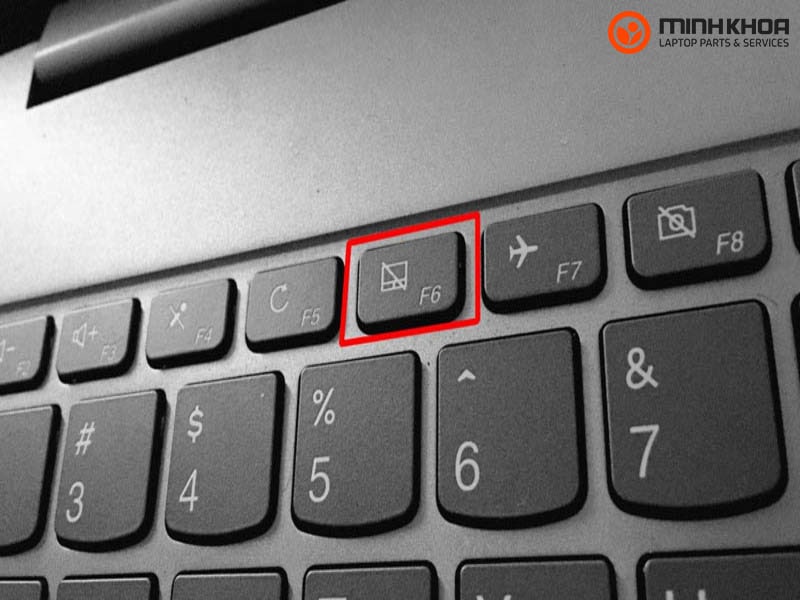
Lỗi chuột cảm ứng laptop Dell không di chuyển được do xung đột driver
Nguyên nhân
Cũng giống như laptop hay những dòng chuột laptop khác, bàn di chuột laptop Dell cũng có cho riêng mình một driver. Khi driver xảy ra lỗi xung đột thì cũng gây nên tình trạng chuột cảm ứng laptop Dell bị đơ, không di chuyển được và một số lỗi khác. Khi xảy ra xung đột, laptop sẽ không nhận được tín hiệu của chuột cảm ứng.

Cách sửa lỗi chuột cảm ứng laptop Dell không di chuyển được do xung đột driver
Đối với trường hợp này thì cách khắc phục nhanh chóng và hiệu quả nhất dành cho bạn đó chính là gỡ bỏ driver chuột cũ và lên website của hãng để download driver mới nhất. Tương thích dòng laptop Dell mà bạn đang sử dụng.
Tham khảo bài viết: Lỗi chuột cảm ứng laptop Asus và 3 cách xử lý hiệu quả
Lỗi chuột cảm ứng laptop Dell không di chuyển được do driver bị lỗi
Nguyên nhân
Trong quá trình sử dụng, theo thời gian driver của máy cũng sẽ bị lỗi hoặc quá cũ không thể nhận chuột được. Điều đó cũng là một trong những yếu tố gây nên lỗi chuột cảm ứng laptop Dell bị đơ.

Cách sửa lỗi chuột cảm ứng laptop Dell không di chuyển được do driver bị lỗi
Để xử lý tình trạng này, bạn chỉ cần cập nhật lại driver là có thể sử dụng chuột cảm ứng laptop Dell như bình thường. Các bước để thực hiện như sau:
Bước 1: Bạn hãy sử dụng tổ hợp phím Window + X để mở Power Menu, sau đó chọn Device Manager
Bước 2: Tại cửa sổ của Devices Manager sẽ có nhiều lựa chọn, bạn hãy nhấn vào Mice and other pointing devices để nâng cấp driver TouchPad cho laptop của bạn. Đây cũng là bước nhằm khắc phục lỗi chuột cảm ứng laptop bị đơ không hoạt động, không di chuyển được
Bước 3: Hệ thống sẽ tự động update, bạn hãy chờ trong giây lát nhé!
Bước 4: Khi hệ thống update xong bạn chỉ cần chọn Close rồi khởi động lại Windows để có thể update Driver TouchPad cho laptop Dell của mình.
Tham khảo thêm 9 cách khắc phục lỗi chuột mất kết nối máy tính hiệu quả
Lỗi chuột cảm ứng laptop Dell không di chuyển được do tắt Touchpad trong hệ thống
Nguyên nhân
Khi chuột cảm ứng laptop không di chuyển được có thể là do bàn di chuột bị tắt. Touchpad bị tắt làm lỗi chuột cảm ứng laptop. Chính vì thế nếu bạn gặp phải tình huống chuột đơ, không hoạt động được thì hãy thử kiểm tra lại Touchpad của mình xem đã bật hay đã bị tắt rồi nhé!

Cách sửa lỗi chuột cảm ứng laptop Dell không di chuyển được do tắt Touchpad trong hệ thống
Với nguyên nhân này bạn có thể thực hiện 5 bước cơ bản sau đây để có thể khắc phục được lỗi chuột cảm ứng laptop Dell bị đơ.
Bước 1: Ở cửa sổ Windows, bạn hãy ấn vào biểu tượng Settings để mở cài đặt hệ thống ra và thực hiện các thao tác tiếp theo
Bước 2: Sau đó bạn tìm đến mục Devices trong phần Settings. Đây là mục quản lý các thiết bị ngoại vi được kết nối với laptop của bạn. Như mục Bluetooth, máy in, chuột và bàn phím laptop. Lúc này trình quản lý Touchpad là mục mà bạn cần tìm đến
Bước 3: Trong phần Devices bạn tiếp tục chọn Mouse & Touchpad để kiểm tra chuột rời hoặc chuột cảm ứng
Bước 4: Lúc này đây trạng thái Mouse Properties hiện ra. Và bạn chọn Tab Disable (tắt chuột cảm ứng). Bạn ấn vào Enable Device để bật touchpad lên
Bước 5: Bạn cũng có thể thử tắt tính năng Disable when External USB Pointing Device Plug In để khắc phục tình trạng chuột cảm ứng bị vô hiệu hóa khi có một thiết bị khác được cắm qua cổng USB của laptop Dell.
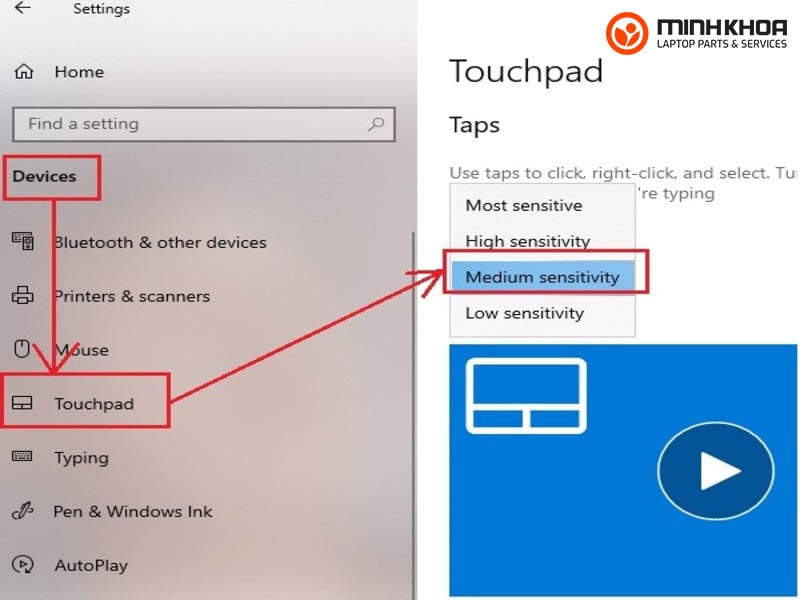
Lỗi chuột cảm ứng laptop Dell không di chuyển được do phần cứng
Nguyên nhân
Những nguyên nhân mà chúng tôi đã đề cập trên đây đều là những lỗi do phần mềm gây ra, còn đối với lỗi phần cứng thì cũng rất dễ gặp phải. Nếu bạn đã sử dụng laptop này quá lâu mà gặp phải tình trạng rê chuột chậm, touchpad bị đơ thì có thể một rủi ro nào đó như va chạm làm hỏng các linh kiện liên quan đến bộ Touchpad là điều khó tránh khỏi.

Cách sửa lỗi chuột cảm ứng laptop Dell không di chuyển được do phần cứng
Bạn sẽ không thể tự khắc phục được các lỗi chuột cảm ứng laptop Dell không di chuyển được do phần cứng nếu như không hiểu rõ về nó. Cách hiệu quả nhất bạn cần làm là đem laptop tới cơ sở sửa chữa chất lượng để được hỗ trợ xử lý.

Mách bạn địa chỉ sửa lỗi chuột cảm ứng laptop Dell bị đơ
Hiện nay, nhu cầu sử dụng laptop Dell của khách hàng đang tăng cao. Các cơ sở sửa chữa ra đời ngày càng nhiều nhằm đáp ứng được nhu cầu sửa lỗi chuột cảm ứng laptop Dell của bạn. Hãy đến với Laptop Minh Khoa tại 155 Hàm Nghi, Đà Nẵng để được kiểm tra và sửa lỗi nhanh chóng, hiệu quả bạn nhé!
Dịch vụ sửa chữa laptop tại Cửa hàng Laptop Minh Khoa
Một số ưu điểm của Laptop Minh Khoa bạn cần biết
Chúng tôi hiểu được không phải khách hàng nào cũng biết đến cửa hàng Laptop Minh Khoa, chính vì vậy chúng tôi xin chia sẻ đến bạn một số thông tin về cửa hàng với mong muốn đây sẽ là sự lựa chọn tuyệt vời dành cho bạn. Laptop Minh Khoa sở hữu một số ưu điểm nổi bật sau:
- Là một công ty hoạt động lâu năm trong lĩnh vực sửa chữa và cung cấp laptop, linh kiện laptop
- Công ty nằm ở vị trí đắt địa, thuận lợi cho khách hàng ghé đến
- Tại công ty có kho linh phụ kiện laptop đa dạng, chính hãng, có sẵn cung cấp sỉ và lẻ cho mọi khách hàng gần, xa
- Nhiều chính sách ưu đãi dành cho khách hàng khi đến với Minh Khoa
- Sở hữu đội ngũ nhân viên, kỹ thuật viên chuyên nghiệp, giàu kinh nghiệm sẽ giúp khách hàng khắc phục lỗi chuột cảm ứng laptop Dell bị đơ một cách nhanh chóng, an toàn và hiệu quả
- Dịch vụ sửa lỗi chuột cảm ứng laptop Dell bị đơ được diễn ra cẩn thận với giá cả cạnh tranh toàn khu vực
- Dịch vụ thay thế linh kiện laptop giá rẻ
- Giao hàng nhanh chóng, miễn phí
Tham khảo thêm Sửa lỗi chuột không sáng đèn đơn giản nhất

Một số lưu ý khi sử dụng chuột cảm ứng laptop Dell
Dù là bộ phận nào của laptop thì khi dùng bạn cũng cần lưu ý kỹ vì các thiết bị điện tử rất dễ bị hư hỏng. Khi sử dụng chuột cảm ứng laptop Dell, bạn cần ấn nhẹ nhàng, không ấn lung tung để chuột không bị đơ, bị loạn.
Bạn cần hiểu rõ các tính năng của touchpad để sử dụng được hiệu quả hơn:
- Di một ngón trên touchpad để di chuyển con trỏ chuột
- Giữ chuột phải và di một ngón để di chuyển file, folder đồng thời mở nhanh quick menu
- Chạm nhẹ cùng lúc hai ngón để mở menu chuột phải
- Giữ chuột trái và di một ngón để di chuyển file hoặc folder
- Chụm hai ngón theo chiều ngang để phóng to hoặc thu nhỏ
- Giữ đồng thời ba ngón, trượt ngang để chuyển qua lại giữa các cửa sổ đang mở
- Giữ đồng thời ba ngón, trượt xuống để hiển thị nhanh desktop

Trên đây chính là một số nguyên nhân gây nên lỗi chuột cảm ứng laptop Dell không di chuyển được mà bạn thường gặp trong quá trình sử dụng laptop Dell. Có thể thấy, hiện nay nhu cầu sử dụng laptop Dell của mọi người đang ngày càng tăng cao nên việc bàn di chuột bị lỗi là điều khó tránh khỏi. Hãy đến với cửa hàng sửa chữa Laptop Minh Khoa để được kiểm tra và sửa chữa nhanh chóng bạn nhé!
BÀI VIẾT LIÊN QUAN




